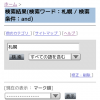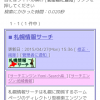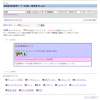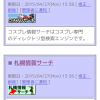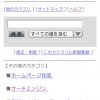登録サイト表示部と上部メニューバーの修正
公開日:
:
検索結果ページをカスタマイズ
まずは登録サイトの表示部分です。
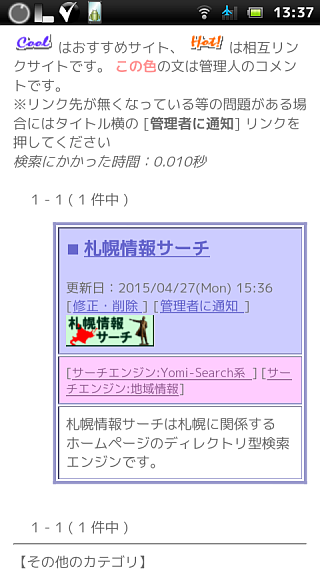
ここはカテゴリーページと同様に外部スタイルシートのID「log」が適用されていますのでほぼいじる必要はないのですが、これもカテゴリーページと同様に左の余白を取るために<ul>タグを使っていますので削除しましょう。
「template」フォルダー内の「search.html」をテキストエディタで開きます。
250行あたり、
print<<"<!--HTML-->"; $PRmokuji <ul> <!--HTML-->
この<ul>を削除します。
そして、347行あたりの、
print<<"<!--HTML-->"; </ul> <!-- 目次表示(下) --> $PRmokuji
</ul>も削除します。
削除したら「search.html」をサーバーにアップロードします。
検索結果のページはCGIで動的に生成されますので、カテゴリーページの時のように管理室でHTMLファイルを更新する必要はありません。
これで登録サイト表示はカテゴリーページと同じように表示されるようになりました。
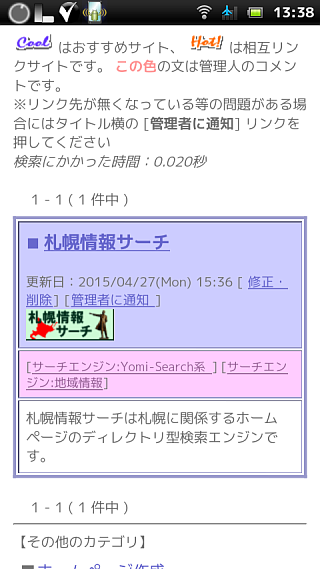
続いて、上部のメニューバー部分を修正します。
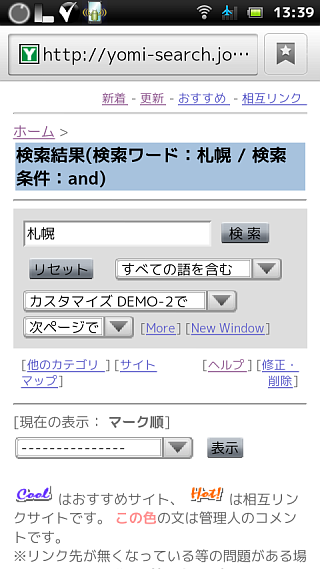
カテゴリーページでカスタマイズした際に文字を少し大きくしていますので、同じCSSを適用するようにしましょう。
「search.html」の70行目あたりです。
<!-- メニューバー --> <div align=right><font id=small> <!--HTML--> #<!--(↓修正不可↓) &menu_bar; # (↑修正不可↑)--> print<<"<!--HTML-->"; </font></div> <hr>
「<div align=right><font id=small>」を「<div id=”menu-bar”>」に変えて、「</font>」を削除します。
<!-- メニューバー --> <div id="menu-bar"> <!--HTML--> #<!--(↓修正不可↓) &menu_bar; # (↑修正不可↑)--> print<<"<!--HTML-->"; </div> <hr>
修正したら「search.html」をサーバーにアップします。
以下のようにリンク文字が大きくなればOKです。
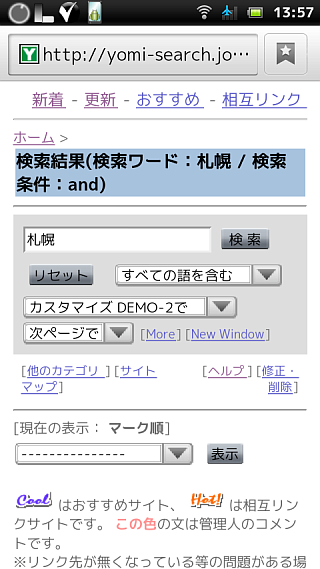
以上で検索結果表次ページの登録サイト部分とメニューバーの修正は終了です。
次回は検索フォーム部分とその下のリンクをカテゴリーページと同じように表示するようにカスタマイズしたいと思います。
スポンサードリンク
関連記事
-

-
検索結果表示ページのカスタマイズ
カテゴリーページのカスタマイズが一応終了しましたので、次に検索結果の表示ページをカスタマイズしようと
-

-
検索フォームとその下のリンク部分の修正
カテゴリーページと同じようになるように検索ページの検索フォームとその下部分のリンクを修正します。
スポンサードリンク
- PREV
- 検索結果表示ページのカスタマイズ
- NEXT
- 検索フォームとその下のリンク部分の修正